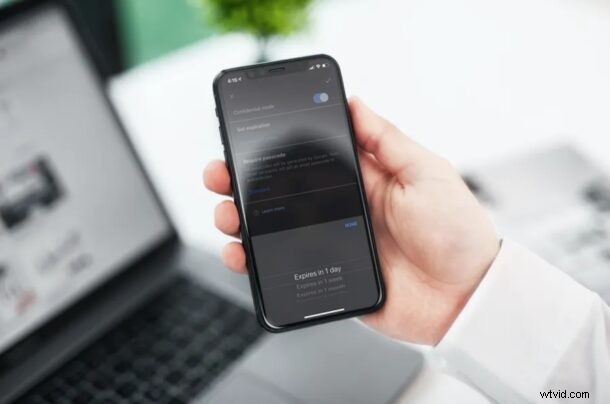
¿Alguna vez ha querido enviar un correo electrónico confidencial o un correo electrónico que caduca después de un tiempo? Con Gmail para iPhone y iPad, puede hacer eso fácilmente, eligiendo enviar correos electrónicos confidenciales que están protegidos con contraseña y que caducan en un período de tiempo determinado después de llegar a la bandeja de entrada de los destinatarios. Además, los correos electrónicos confidenciales no se pueden reenviar, copiar, imprimir o descargar. ¿Suena útil? Veamos cómo funciona esto en la aplicación Gmail para iPhone y iPad.
Si es un usuario de iOS o iPadOS, lo más probable es que use la aplicación de correo de stock para enviar y recibir correos electrónicos. Si bien la aplicación Mail de Apple es fantástica para enviar y recibir correos electrónicos básicos, no ofrece funciones avanzadas como poder enviar correos electrónicos confidenciales. Esta es una de varias razones por las que algunos usuarios cambian a clientes de terceros como Gmail para usar como su aplicación de correo electrónico predeterminada, que es una aplicación de correo electrónico alternativa popular para iPhone y iPad.
Cómo enviar correos electrónicos confidenciales, protegidos con contraseña y que caducan con Gmail en iPhone y iPad
Antes de comenzar, asegúrese de haber instalado la última versión de la aplicación Gmail para iOS y iPadOS. Incluso si no usa una dirección de Gmail, puede importar sus cuentas de correo electrónico existentes a Gmail y usarlas con la aplicación, pero, por supuesto, la mayoría de las personas usarán una cuenta de Gmail.
- Ejecute la aplicación Gmail en su iPhone o iPad e inicie sesión con su cuenta.
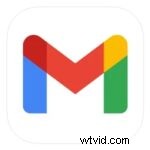
- Dirígete a tu bandeja de entrada y toca "Redactar" ubicado en la esquina inferior derecha de tu pantalla para comenzar a redactar un nuevo correo electrónico.
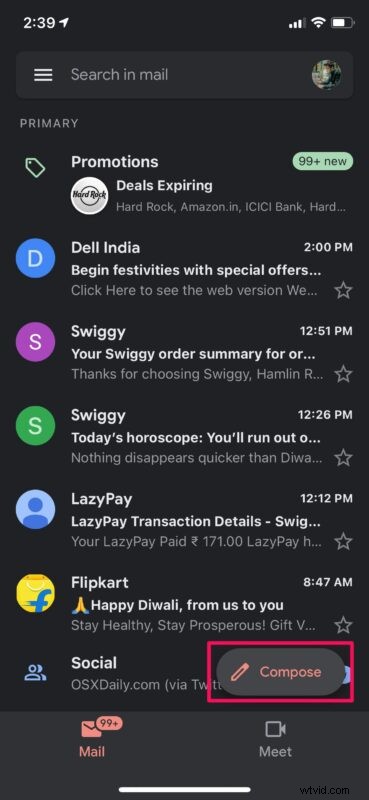
- Escribe tu mensaje e ingresa la dirección de correo electrónico a la que deseas enviarlo. Ahora, toque el ícono de tres puntos en la esquina superior derecha de su pantalla.
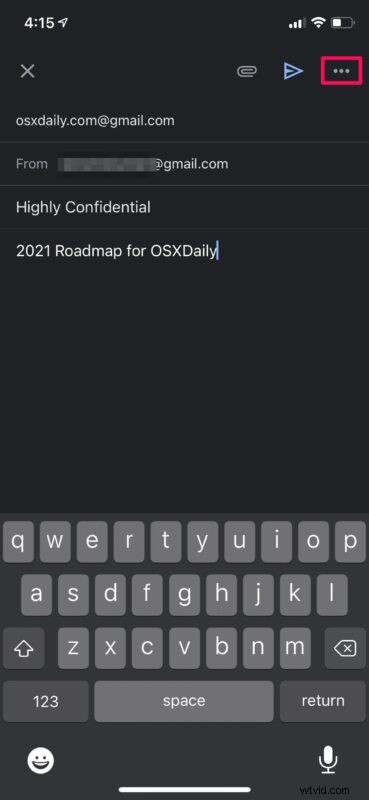
- Ahora, elija "Modo confidencial" en el menú inferior, como se muestra en la captura de pantalla a continuación.
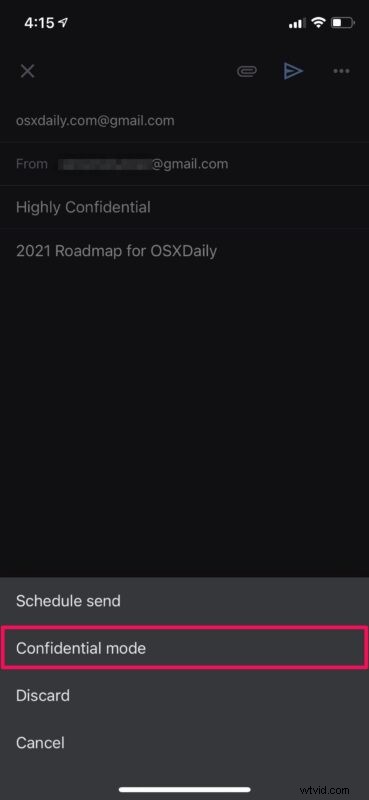
- Esto lo llevará a una sección dedicada para correos electrónicos confidenciales. Aquí, podrá establecer el tiempo de caducidad que se establece en 1 semana de forma predeterminada. Toque "Caduca en 1 semana" para cambiar esto.
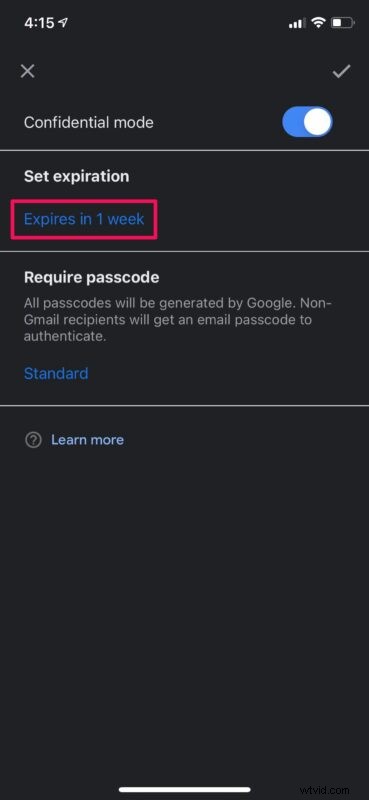
- Como puede ver aquí, tiene varias opciones de vencimiento para elegir. Seleccione el tiempo de caducidad deseado y toque "Listo".
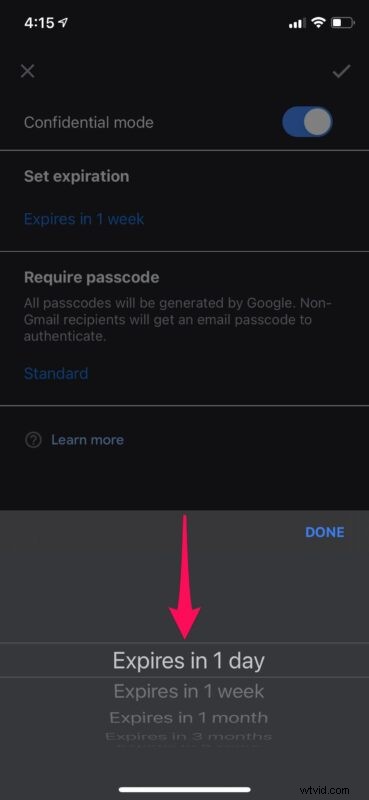
- En el mismo menú, tendrá la opción de cambiar entre el código de acceso estándar y el código de acceso de SMS, que los destinatarios requerirán para acceder al correo electrónico. Estos códigos de acceso serán generados por Google. Una vez que haya terminado de configurar los ajustes, toque la marca de verificación en la esquina superior derecha de su pantalla.
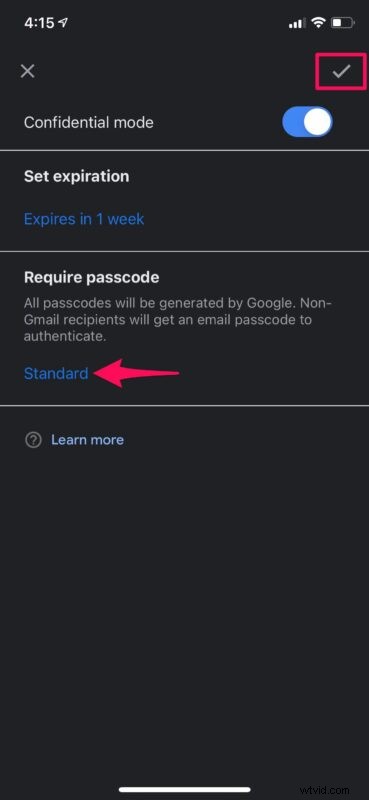
- Verás un cuadro de diálogo en la parte inferior que indica que se trata de un correo electrónico confidencial. Ahora puede enviarlo cuando esté listo.
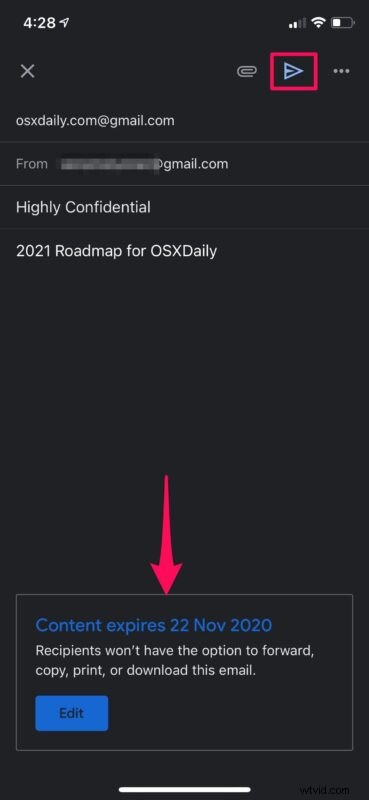
Ahí tienes Ahora ha aprendido cómo usar la aplicación Gmail para enviar correos electrónicos confidenciales desde su iPhone o iPad. Esta característica también funciona con Gmail en la web, pero obviamente nos estamos enfocando en Gmail para iOS y iPadOS aquí.
El modo confidencial es una característica que se agregó por primera vez a Gmail en 2018, que sirvió como una forma para que las cuentas personales enviaran mensajes que pueden caducar automáticamente.
Cuando el destinatario abre un correo electrónico confidencial, no tendrá opciones para reenviar, copiar, imprimir o descargar el correo electrónico. Sin embargo, tenga en cuenta que nada les impide tomar una captura de pantalla o una foto de sus mensajes confidenciales, incluidos los archivos adjuntos. Además, las personas aún podrán copiar o descargar sus mensajes usando programas de terceros, por lo que no es completamente impenetrable. El acceso a un correo electrónico confidencial se puede revocar en cualquier momento, si es necesario.
¿Utiliza una Mac como su dispositivo informático principal? Si es así, puede usar la aplicación web de Gmail en gmail.com para realizar la misma tarea.
En cuanto a la aplicación de correo predeterminada en iPhone, iPad o Mac, puede configurar el cifrado PGP, pero ese es un proceso completamente diferente y funciona de manera muy diferente al modo confidencial que ofrece Gmail. Marque aquí si eso le intriga.
¿Planeas usar el modo de correo electrónico confidencial en Gmail? ¿Alguna vez has usado esta función y qué piensas de ella? Comparte tus experiencias y pensamientos en los comentarios.
